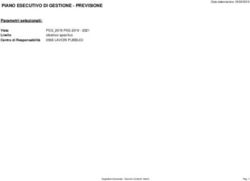Ping - Pong Manuale Utente - Lab4srl.com
←
→
Trascrizione del contenuto della pagina
Se il tuo browser non visualizza correttamente la pagina, ti preghiamo di leggere il contenuto della pagina quaggiù
In base alle leggi sul copyright, il presente manuale non può essere copiato, interamente o in parte, senza il consenso scritto di Lab4 S.r.l.. I diritti dell’utente in merito al software sono regolati dal contratto di licenza software accluso. Pur essendo stato fatto ogni sforzo per garantire l’accuratezza delle informazioni contenute nel presente manuale, Lab4 S.r.l. non si assume responsabilità per eventuali sviste, omissioni o imprecisioni. Tutti gli altri nomi di società e di prodotti menzionati sono marchi dei rispettivi proprietari. La citazione di prodotti di terze parti è unicamente a scopo informativo e non costituisce né un’approvazione né un suggerimento. Lab4 S.r.l. declina ogni responsabilità riguardo alle prestazioni o all’utilizzo dei suddetti prodotti.
Indice
Introduzione a Ping – Pong .................................................................................... 4
Presentazione di Ping – Pong ................................................................................. 6
Modalità di accesso ............................................................................................................................6
Elementi dell’interfaccia .....................................................................................................................8
Accesso al programma........................................................................................................................9
Il Piano Strategico dei Centri di Responsabilità .................................................... 13
Piano Programma Budget .................................................................................................................13
Gli Indicatori di misurazione degli Obiettivi Operativi ......................................................................16
Altri Centri di Responsabilità coinvolti nell’Obiettivo Operativo ......................................................16
Le Fasi di realizzazione dell’Obiettivo Operativo ..............................................................................17
Le Risorse per la realizzazione dell’Obiettivo Operativo...................................................................19
Il Monitoraggio del Programma Operativo........................................................... 20
Monitoraggio delle Fasi ....................................................................................................................20
Monitoraggio delle Risorse ...............................................................................................................21
Allega file al Centro di Responsabilità...............................................................................................23
Monitoraggio degli Indicatori ...........................................................................................................24
Elaborazioni......................................................................................................... 27
Le schede degli Obiettivi...................................................................................................................28
Monitoraggio degli Obiettivi.............................................................................................................29
Le risorse del Piano Strategico..........................................................................................................30
Gli indicatori del Piano Strategico.....................................................................................................31
Risorse e Indicatori del CdR ..............................................................................................................31
Altri CdR coinvolti negli Obiettivi ......................................................................................................32
Riepilogo obiettivi .............................................................................................................................33
3Introduzione a Ping – Pong
Il sistema consente la stesura del piano strategico, del programma operativo e il suo
monitoraggio. Ogni unità organizzativa traduce le linee di indirizzo politiche – strategiche in
obiettivi ‐ risultati e risorse necessarie, di verificarne sistematicamente il perseguimento e lo
stato delle risorse relative.
Questo metodologia ha anche una importante valenza politica in quanto consente ai vertici
politici del comune di monitorare l’attività dei vari servizi, i quali hanno il compito di tradurre
gli indirizzi politici, sulla base dei quali è stato eletto il Consiglio comunale e il Sindaco, in
piani ed attività. Là dove i risultati siano positivi e si sono raggiunti gli obiettivi prefissati,
questi possono essere pubblicati su qualsiasi mezzo di comunicazione a disposizione del
comune, come ad esempio: il sito internet istituzionale del comune, riviste locali o comunali,
quotidiani, periodici, ecc.
Questo sistema sostiene il processo di comunicazione tra i diversi interlocutori all’interno
dell’organizzazione, e precisamente supporta:
• la formulazione di linee guida di indirizzo formulate dal vertice politico e inviate ai
vertici della struttura amministrativa. Tale formulazione può essere ovviamente
integrata con incontri e scambi interpersonali;
• la formulazione di piani strategici che traducono le linee di indirizzo in risultati
misurabili, di natura strategica, in grado di orientare i piani operativi di azione. Tale
formulazione, operata dalle unità organizzative, è rivolta al vertice politico –
amministrativo e alle strutture operative. Le negoziazioni e gli scambi informali sono
resi più efficaci dai quadri di riferimento quantitativi;
• la formulazione di programmi operativi coerenti con l’indirizzo e gli obiettivi
strategici. Tale formulazione è operata dalla struttura operativa e rivolta al vertice
amministrativo;
• il monitoraggio sistematico degli obiettivi strategici e operativi attraverso opportuni
indicatori;
• le possibili modifiche a obiettivi di piano e di programma in relazione alle indicazioni
del monitoraggio. Tali modifiche decise sulla base di efficaci report di riferimento
sono oggetto di incontri e negoziazioni di natura informale.
• individuazione dei capitoli di bilancio coinvolti nella realizzazione degli obiettivi e
quantificazione delle risorse impiegate anche attribuite a diversi centri di
responsabilità.
Lo strumento consente ai diversi centri di responsabilità, dai diversi nodi della rete, di
formulare e negoziare i propri obiettivi strategici, obiettivi operativi, fasi di attuazione,
risorse necessarie e di confrontarsi con quelli degli altri centri e dell’intera amministrazione.
Questa intensa comunicazione promuove trasparenza, impegno, integrazione organizzativa,
coerenza interna ed esterna.
I passi della metodologia sono:
• Identificazione delle priorità politico strategiche, a partire dalla formulazione
dell’indirizzo politico;
• Individuazione di obiettivi strategici ed eventuali indicatori a partire dalle linee guida
delle priorità politico strategiche;
4• Traduzione degli obiettivi strategici in obiettivi operativi e relativi indicatori;
• Individuazione delle fasi e dei tempi di realizzazione di ciascun obiettivo; il piano
temporale di realizzazione di obiettivi e fasi viene rappresentato in un diagramma di
Gantt, che consente il monitoraggio sistematico e continuo del raggiungimento degli
obiettivi;
• Ad ogni obiettivo e ad ogni fase sono associate le risorse necessarie e formulare così
il budget;
• Monitoraggio sistematico del grado di raggiungimento degli obiettivi e delle risorse
consumate.
5Presentazione di Ping – Pong
In questo capitolo sono illustrate le finestre e gli strumenti
disponibili in Ping – Pong.
Modalità di accesso
Il sistema Ping Pong può essere accessibile attraverso due diverse modalità:
Modalità intranet. Il sistema è installato in un server presso l’Ente essendo quindi
fruibile attraverso la intranet locale;
Modalità internet: tramite l’accesso al sito www.lab4srl.com e tramite l’abilitazione
di nome utente e password, sarà possibile accedere al sistema.
Di seguito riportiamo il sito dal quale è possibile accedere.
Figura 1 Sito: www.lab4srl.com
Per accedere al sistema Ping Pong si deve cliccare su “Sistema Orchestra” nella barra in alto.
6Figura 2 : Pagina di presentazione del “Sistema Orchestra”
Da questa pagina è sufficiente fare clic sul pulsante “Accedi” posto in alto a destra, per
ritrovarsi nella pagina che segue. Da qui basta inserire il proprio nome utente e password e
selezionare lo strumento “Ping – Pong” per accedere al programma.
Figura 3: Pagina di accesso al “Sistema Orchestra”
7Elementi dell’interfaccia
L’aspetto generale dell’interfaccia grafica utente dell’applicazione per la formulazione ed il
monitoraggio del Piano Strategico è mostrato e spiegata nella figura seguente.
Figura 4 : Interfaccia del sistema Orchestra
La zona di lavoro si compone di una serie di elementi ognuno dei quali fornisce informazioni
circa i dati contenuti nel programma o consente di operare sugli stessi.
Titolo della sezione
Questi titoli indicano le funzionalità corrispondenti a ciascuna sezione della maschera.
Area di Riepilogo
In questa area sono riportate informazioni circa le dipendenze dei dati visualizzati.
Area di inserimento
In questa area sono presenti i campi che consentono di inserire i dati. In ciascuna scheda del
sistema con il pulsante “inserisci” sarà possibile confermare l’inserimento delle informazioni
con cui sono stati riempiti i campi.
Pulsanti di azione nella Barra del titolo
Nella barra del titolo sono presenti i seguenti pulsanti:
: consente di spostarsi indietro fra le schede;
: consente di accedere alla guida in linea;
8: consente di tornare rapidamente al menu principale;
: consente di uscire dall’applicazione in modo sicuro.
Informazioni obbligatorie
I campi indicati con un asterisco rosso (*) sono informazioni che è obbligatorio inserire
affinché l’operazione di inserimento dati possa andare a buon fine.
Area Riepilogo informazioni inserite
In questo elenco sono riportati tutti i dati già inseriti. E’ possibile agire sui pulsanti
lateralmente a ciascuna riga di tale elenco al fine di modificare, eliminare ovvero navigare fra
le informazioni collegate con l’elemento indicato.
Pulsanti di azione nell’Area Opzioni
In questa area sono presenti pulsanti che consentono di modificare o cancellare le
informazioni inserite o di accedere (tramite i pulsanti di colore rosso), ad altre schede di
inserimento di dati collegati alla scheda madre.
Es :
: consente di accedere alla maschera di modifica dei dati;
: consente di accedere alla maschera di eliminazione dei dati;
Accesso al programma
L’accesso al programma avviene mediante l’autenticazione dell’utente..
Una volta entrati nel sistema digitare nome utente e password e selezionare lo strumento
Ping Pong dal menu a tendina, fare clic sul pulsante “Accesso” per accede al menù principale
dell’applicazione.
Figura 5: Maschera di autenticazione
9Figura 6: Menu dell’Amministratore
Il menù principale dell’applicazione si compone di tre aree
• Anagrafiche
• Input
• Elaborazioni
contenenti a loro interno le relative voci di menu.
In alto a destra sono presenti tre pulsanti di azione:
Cliccando sul primo appare la seguente finestra attraverso la quale ciascun utente può
modificare propria password
10Figura 7: Maschera per il cambio della password
Cliccando sul secondo appare la finestra dalla quale in linea possono essere scaricati i
file in pdf di:
• la guida rapida al sistema
• il manuale Amministratore del sistema
• il manuale Utente CdR
• le schede di rilevazione attraverso le quali si può precedere alla raccolta dei dati i
formato cartaceo prima di procedere al loro inserimento nel software.
Questo pulsante è presente in tutte le maschere di inserimento del sistema. Cliccando su di
esso si accede alla guida in linea che da indicazioni in merito all’inserimento dei dati specifici
della maschera che si sta navigando.
11Figura 8: Finestra di accesso ai file in pdf di assistenza.
Figura 9: Finestra della guida in linea presente in ogni maschera del sistema
: Cliccando sul terzo pulsante si esce dall’applicazione in modo sicuro.
12Il Piano Strategico dei Centri di Responsabilità
Questa è l’area centrale di tutto il programma. Da qui è
possibile definire il Piano Operativo di ciascun CdR e
monitorarne lo stato di attuazione.
Selezionando la voce di menu dell’area Input si accede alle maschere che consentono la
formulazione del Piano Strategico annuale per Centro di Responsabilità (per brevità nel
seguito del manuale CdR) e anche durante il periodo di riferimento il successivo
monitoraggio dei dati inseriti nel sistema (percentuali di raggiungimento obiettivi,
monitoraggio risorse e Indicatori) . Entrando in ciascuna delle voci di menu sarà necessario
selezionare il periodo di riferimento e anche il CdR se la password autorizza l’accesso a più di
uno.
Figura 1: Maschera selezione periodo e CdR nell’Area di Input
Piano Programma Budget
Selezionando la voce di menu dell’area Input “Piano Programma Budget” si accede alle
maschere che riepiloga gli Obiettivi Strategici raggruppati per Priorità Politica che
l’Amministratore del sistema ha collegato per la loro realizzazione ai CdR di riferimento.
13Figura 2: Maschera riepilogo Obiettivi Strategici e accesso inserimento Obiettivi Operativi
Selezionando il pulsante “Operativi” posto sulla destra di ciascun “Obiettivo Strategico” è
possibile accedere alla maschera che consente la visualizzazione, l’inserimento, la
cancellazione e la modifica degli Obiettivi Operativi e l’associazione delle fasi necessarie al
loro perseguimento nonchè l’individuazione degli indicatori necessari per il loro
monitoraggio.
14Figura 3: Maschera inserimento Obiettivi Operativi.
Le informazioni, da introdurre nell’area deputata all’inserimento di nuovi Obiettivi Operativi,
posta nella parte superiore della scheda, sono:
• Codice, identificativo univoco dell’Obiettivo Operativo;
• Descrizione, descrizione estesa dell’Obiettivo Operativo;
• Data inizio, data di inizio prevista per l’Obiettivo Operativo indicata come
gg/mm/aaaa;
• Data fine, data di conclusione prevista per l’Obiettivo Operativo indicata come
gg/mm/aaaa;
• Priorità, valore di priorità dell’Obiettivo Operativo (alta, media, bassa);
• Peso, peso percentuale dell’Obiettivo Operativo rispetto all’Obiettivo Strategico. La
somma dei pesi degli Obiettivi Operativi di un Obiettivo strategico deve essere pari a
cento;
• Referente, responsabile per il coordinamento e il raggiungimento dell’Obiettivo
Operativo;
Mediante i pulsanti di azione rossi posti nella sezione “Opzioni” sulla destra di ciascun
Obiettivo Operativo nell’Area di riepilogo è possibile accedere alla maschera per
l’inserimento degli Indicatori di monitoraggio dell’Obiettivo Operativo, per il collegamento
con i CdR interconnessi, delle Fasi e delle Risorse collegate all’Obiettivo Operativo.
15Gli Indicatori di misurazione degli Obiettivi Operativi
Selezionando il pulsante “Indicatori” posto sulla destra di ciascun “Obiettivo Operativo” è
possibile accedere alla maschera che consente la visualizzazione, l’inserimento, la
cancellazione degli Indicatori necessari per il monitoraggio degli Obiettivi Operativi.
Figura 4: Maschera Indicatori Obiettivi Operativi
Le informazioni, da introdurre nell’area deputata all’inserimento di nuovi Indicatori, posta
nella parte superiore della scheda, sono:
• Indicatore, selezionabile dal menu a tendina predisposto dall’Amministratore del
sistema;
• Valore previsto, valore che si prevede di raggiungere circa lo specifico Indicatore;
Altri Centri di Responsabilità coinvolti nell’Obiettivo Operativo
Selezionando il pulsante “CdR” posto sulla destra di ciascun “Obiettivo Operativo” è possibile
accedere alla maschera che consente di indicare altri CdR coinvolti nella realizzazione
dell’Obiettivo Operativo.
16Figura 5: Maschera CdR coinvolti
La scheda di inserimento dei CdR coinvolti, consente di introdurre nella colonna “Peso
modifica” la percentuale di coinvolgimento degli altri CdR rispetto la realizzazione
dell’Obiettivo Operativo.
I pulsanti “Conferma/Cancella CdR Coinvolti”, posti nella parte alta della maschera,
consentono di inserire/cancellare le informazioni circa la percentuale di coinvolgimento di
altri CdR.
Le Fasi di realizzazione dell’Obiettivo Operativo
Selezionando il pulsante “Fasi” posto sulla destra di ciascun “Obiettivo Operativo” è possibile
accedere alla maschera che consente di definire le fasi operative che porteranno alla
realizzazione dell’Obiettivo Operativo.
17Figura 6: Maschera Fasi.
Le informazioni, da introdurre nell’area deputata all’inserimento di nuove Fasi, posta nella
parte superiore della scheda, sono:
• Codice, identificativo univoco della Fase;
• Descrizione, descrizione estesa dell’Obiettivo Operativo;
• Data inizio, data di inizio prevista per la Fase indicata come gg/mm/aaaa;
• Data fine, data di conclusione prevista per la Fase indicata come gg/mm/aaaa;
• Peso, peso percentuale della Fase rispetto all’Obiettivo Operativo. La somma dei pesi
delle Fasi di un Obiettivo Operativo deve essere pari a cento;
• Risultato Atteso, risultato che si intende raggiungere al completamento della Fase;
• Referente, Indicare il nome del Referente della realizzazione della Fase;
• CdR coinvolti, eventuali CdR dell’Amministrazione coinvolti nell’esecuzione della
Fase;
• Indicatore, eventuale indicatore necessario al monitoraggio della fase;
• Valore previsto, valore che si prevede di raggiungere rispetto all’indicatore
selezionato in precedenza.
Mediante il pulsante rosso riportato anch’esso sulla destra delle righe dell’elenco di riepilogo
è possibile accedere alla maschera per l’inserimento delle Risorse necessarie allo
svolgimento della Fase.
18Le Risorse per la realizzazione dell’Obiettivo Operativo
Selezionando il pulsante “Risorse” posto sulla destra di ciascun “Obiettivo Operativo” è
possibile accedere alla maschera che consente definire le risorse necessari per la
realizzazione di un Obiettivo Operativo.
Figura 7: Maschera collegamento Risorse all’Obiettivo Operativo
Le informazioni, da introdurre nell’area deputata all’inserimento di nuove Risorse, posta
nella parte superiore della scheda, sono:
• Risorsa, selezionabile dall’elenco predisposto dall’Amministratore del sistema;
• Importo previsto, indicare l’importo che si prevede di impegnare per la realizzazione
dell’Obiettivo Operativo.
19Il Monitoraggio del Programma Operativo
In questo capitolo viene illustrato come effettuare il
monitoraggio del Piano Strategico durante il suo svolgimento,
al fine di essere sempre aggiornati circa lo stato di
avanzamento degli Obiettivi, il valore degli Indicatori di
misurazione e l’utilizzo delle Risorse.
Monitoraggio delle Fasi
Selezionando la voce di menu “Monitoraggio Fasi” dell’area Input del menu principale si
accede alle maschere che consentono il monitoraggio dello stato di attuazione del Piano
d’azione annuale per CdR. La scheda Monitoraggio Fasi, consente la visualizzazione di tutte
le fasi suddivise per Obiettivo Operativo.
Figura 1: Maschera Riepilogo Fasi di attuazione Piano Strategico
20Selezionando il pulsante “Monitoraggio” posto sulla destra di ciascuna “Fase” si accede alla
successiva scheda dove è possibile, consultare il riepilogo di informazioni rispetto alla fase
inserire i dati relativi allo stato di avanzamento.
Figura 2: Maschera Monitoraggio Fasi
Le informazioni, da introdurre nell’area deputata all’inserimento delle informazioni relative
al monitoraggio sono:
• Percentuale di raggiungimento, percentuale con cui è stata completata la Fase;
• Data completamento, data di completamento della Fase;
• Note, eventuali note esplicative utile per meglio comprendere lo stato della Fase.
• Valore raggiunto, valore raggiunto per ciascun indicatore di misurazione definito per
la Fase.
Inoltre cliccando sul simbolo di grafetta, si accede ad una maschera che permette di allegare
gli eventuali documenti collegati al raggiungimento dell’obbiettivo o che rappresentano il
risultato atteso.
Monitoraggio delle Risorse
Selezionando la voce di menu “Monitoraggio Risorse” dell’area Input del menu principale si
accede alle maschere che consentono il monitoraggio dello stato di utilizzo delle risorse da
parte dei CdR.
La scheda Monitoraggio Risorse, consente la visualizzazione di tutte le risorse suddivise per
Obiettivo Operativo.
21Figura 3: Maschera riepilogo Risorse stanziate per la realizzazione Obiettivo Operativo
Selezionando il pulsante “Monitoraggio” posto sulla destra di ciascuna “Risorsa” si accede
alla maschera dove è possibile indicare le informazioni relative allo stato di utilizzo per
ciascuna risorsa.
22Figura 4: Maschera Monitoraggio Risorse
Le informazioni, da introdurre nell’area deputata all’inserimento delle informazioni relative
al monitoraggio sono:
• Quantità raggiunta, quantità della risorsa impiegata fino al momento in cui viene
effettuato il monitoraggio.
Il pulsante “Conferma” consente di confermare l’inserimento dei dati.
Allega file al Centro di Responsabilità
Selezionando la voce di menu “Allegati CdR” dell’area Input del menu principale, dopo aver
selezionato il CdR di interesse e il periodo di riferimento, si accede al maschera che consente
di allegare qualsiasi file relativo al CdR.
23Figura 5: Maschera per inserimento allegati
Monitoraggio degli Indicatori
Selezionando la voce di menu “Monitoraggio Indicatori” dell’area Input del menu principale
si accede alle maschere che consentono il monitoraggio del valore degli indicatori. La scheda
Monitoraggio indicatori, consente la visualizzazione di tutti gli Indicatori suddivisi per
Obiettivo Operativo.
24Figura 6: Maschera riepilogo Indicatori dell’Obiettivo Operativo
Selezionando il pulsante “Monitoraggio” posto sulla destra di ciascuna “Indicatore” si accede
alla maschera dove è possibile indicare le informazioni relative al valore dell’Indicatore.
25Figura 7: Maschera Monitoraggio Indicatori
Le informazioni, da introdurre nell’area deputata all’inserimento delle informazioni relative
al monitoraggio sono:
• Valore raggiunte, valore dell’Indicatore al momento in cui viene effettuato il
monitoraggio.
Il pulsante “Conferma” consente di confermare l’inserimento dei dati.
26Elaborazioni
Nell’Area delle Elaborazioni sono riportati i report che il
programma Ping – Pong produce simultaneamente al fine di
fornire quadri di lettura sintetici, diretti e di chiara
interpretazione sui differenti aspetti del Programma
Strategico.
Entrando nelle voci contenute nel menu dell’Area Elaborazioni si deve selezionare il periodo
di riferimento, il CdR di interesse e nell’ultima elaborazione la Priorità Politica che si sta
prendendo in considerazione.
In tutte le elaborazione in alto a sinistra sono posti due pulsanti che permettono di
effettuare la stampa cartacea o quella in PDF del documento.
27Le schede degli Obiettivi
Tale elaborazione mostra lo stato di attuazione dei diversi livelli che compongono il piano
strategico. Per ogni Priorità Politica vengono riportati i relativi gli Obiettivi Strategici ed il
peso che è stato loro attribuito rispetto alle Priorità Politica. Per gli Strategici vengono
riportati gli Operativi con l’indicazione del livello di priorità (alta, media, bassa) che gli è stata
attribuita, la data di inizio e di fine e il peso attribuito rispetto alla realizzazione
dell’Obiettivo strategico. Vengono anche elencate le Fasi per ciascun Obiettivo Operativo
con le date di fine/inizio, il peso attribuito rispetto all’Operativo e il Risultato atteso con il
raggiungimento al 100% della fase descritta.
Figura 1: Report Riepilogo Piano Strategico
28Monitoraggio degli Obiettivi
Selezionando la voce “Monitoraggio degli Obiettivi “ dal menu delle Elaborazioni si entra in
una maschera in cui il sistema da la possibilità di selezionare dal menu a tendina gli obiettivi
anche in base al loro stato di attuazione. Infatti oltre al CdR e al periodo si possono
selezionare tutti gli Obiettivi, si possono filtrare gli Obiettivi che sono stati raggiunti, quelli in
corso e quelli non ancora iniziati. L’elaborazione sintetizza con un diagramma temporale
(Gantt) e con il ricorso ad una caratterizzazione cromatica lo stato di attuazione del Piano
Strategico precedentemente formulato.
Figura 2: Report sullo stato di avanzamento del Piano Strategico
29Le risorse del Piano Strategico
Selezionando la voce “Le risorse del Piano strategico” è possibile avere un riepilogo rispetto
alle informazioni inserite per ciascun Obiettivo Operativo compreso la percentuale di
raggiungimento e le risorse che sono state stanziate/impegnate/liquidate … rispetto a le
risorse che era stato previsto di dover impiegare per la realizzazione dell’obiettivo.
Figura 3: Report sullo stato delle risorse stanziate per il raggiungimento dell’Obiettivo Operativo
30Gli indicatori del Piano Strategico
Selezionando la voce “Gli Indicatori del Piano strategico” è possibile avere un riepilogo
rispetto alle informazioni inserite per ciascun Obiettivo Operativo compreso la percentuale
di raggiungimento e il valore previsto e quello in realtà raggiunto per ciascun indicatore di
misurazione ad esso collegato.
Figura 4: Report del valore raggiunto dagli Indicatori di misurazione rispetto al valore previsto
Risorse e Indicatori del CdR
Selezionando la voce “Risorse e Indicatori del CdR” è possibile consultare una sintesi dei due
report descritti precedentemente.
31Figura 5: Report sullo stato delle risorse stanziate per il raggiungimento dell’Obiettivo Operativo del valore
raggiunto dagli Indicatori di misurazione rispetto al valore previsto
Altri CdR coinvolti negli Obiettivi
Selezionando la voce “Altri CdR coinvolti negli Obiettivi ” ” è possibile avere un riepilogo
rispetto alle informazioni inserite per ciascun Obiettivo Operativo compreso la percentuale
di raggiungimento oltre alle Fasi che devono essere realizzate da un CdR coinvolto
nell’Operativo considerato. Il monitoraggio di tale fase viene effettuato direttamente dal
CdR coinvolto che ne è perciò responsabile, mentre il CdR che ha la responsabilità dell’intero
Operativo può soltanto consultare le informazioni.
32Figura 6: Report sullo stato di attuazione delle Fasi attribuite ai CdR coinvolti nel raggiungimento
dell’Obiettivo Operativo
Riepilogo obiettivi
Selezionando la voce “Riepilogo Obiettivi” è possibile avere un sintesi del Piano strategico
considerando la singola Priorità Politica che si vuole analizzare. Il report si sviluppa in
orizzontale e in esso sono elencati tutti i CdR chiamati alla realizzazione della Priorità
Politica, ai loro Obiettivi Operativi collegati, fino ad arrivare alle fasi dettagliate con le
percentuali di raggiungimento, il periodo entro le quali devono essere eseguite e le date
nelle quali sono state completate.
33Figura 7: Report di riepilogo degli Obiettivo collegati alla Priorità Politica selezionata
34Puoi anche leggere